Notă: Dorim să vă oferim cel mai recent conținut de ajutor, cât mai rapid posibil, în limba dvs. Această pagină a fost tradusă automatizat și poate conține erori gramaticale sau inexactități. Scopul nostru este ca acest conținut să vă fie util. Vă rugăm să ne spuneți dacă informațiile v-au fost utile, în partea de jos a acestei pagini. Aici se află articolul în limba engleză , ca să îl puteți consulta cu ușurință.
Aveți posibilitatea să utilizați anchetele pentru a întreba membrii echipei ce părere au despre diverse probleme, cum să se îmbunătățească procesele dvs. și multe alte subiecte. Aveți posibilitatea să colectați rezultatele utilizând diferite tipuri de întrebări, cum ar fi alegerea multiplă, câmpuri de completare și chiar evaluări.
Ce intenționați?
Planificarea unei anchete
Înainte să creați o anchetă, se recomandă să schițați întrebările pe care doriți să le puneți și tipurile de răspunsuri pe care doriți să le primiți. De exemplu, doriți ca cineva să răspundă cu cuvintele lui, să introducă o sumă de lei sau să aleagă dintr-o listă? De asemenea, ar trebui să decideți dacă întrebările sunt necesare sau opționale.
Aveți posibilitatea să adăugați sistemul de logică de ramificare pentru anumite întrebări, astfel încât restul de întrebări din anchetă să fie relevante pentru cel care răspunde. De exemplu, specificați ca întrebările despre reparațiile de la domiciliu să apară numai pentru persoanele care dețin o casă. Persoanele care nu au în proprietate o casă nu văd aceste întrebări. Găsiți mai multe informații despre sistemul de logică de ramificare în secțiunea Vedeți și.
După ce creați o anchetă, aveți posibilitatea să adăugați imediat întrebări. Pe măsură ce adăugați fiecare întrebare, vi se solicită să specificați textul pentru întrebare, tipul de răspuns pe care așteptați să-l primiți și orice alte setări necesare pentru întrebare și tipul de răspuns. Dacă aveți nevoie să revizuiți ancheta, aveți posibilitatea să adăugați mai multe întrebări sau să modificați întrebările existente mai târziu.
Tipuri de anchetă întrebări și răspunsuri
-
O singură linie de text Utilizați acest tip atunci când doriți ca răspunsul să constea într-un cuvânt sau câteva cuvinte. Aveți posibilitatea să specificați o limită de caractere ca răspuns implicit.
-
Linii multiple de text Aveți posibilitatea să specificați numărul de linii pentru răspuns și dacă răspunsul va fi dat în text simplu, formatat sau text formatat îmbunătățit cu imagini, tabele și hyperlinkuri.
-
Opțiune Acest tip de întrebare permite persoanelor să aleagă dintr-o listă de opțiuni predefinite. De asemenea, aveți posibilitatea să permiteți utilizatorilor să completeze propriul text, pe lângă opțiunile oferite. Opțiunile care apar ca meniu vertical, butoane radio sau casete de selectare. Pentru a permite utilizatorilor să selecteze mai multe opțiuni, utilizați casete de selectare.
-
Scală de evaluare Acest tip de întrebare furnizează o întrebare rezumativă cu întrebări detaliate și răspunsuri care sunt evaluate pe o scală. Aveți posibilitatea să definiți mărimea scalei, de la 1 la 5 sau de la 1 la 10 și să furnizați text pentru a explica semnificația ei.
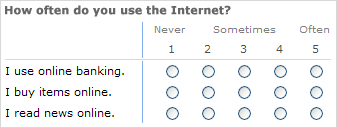
-
Număr Aveți posibilitatea să specificați numere întregi, zecimale sau procentuale, cât și un interval maxim și minim.
-
Monedă Aveți posibilitatea să specificați valori maxime și minime, formatul monedei și alte setări.
-
Dată și oră Aveți posibilitatea să specificați ca răspunsul să fie o dată, sau o dată și o oră. Răspunsul afișează o casetă cu un calendar care ajută persoanele să aleagă data.
-
Căutare Acest tip de întrebare oferă răspunsuri care sunt stocate sub formă de coloană în altă listă. Cu o întrebare de căutare, opțiunile oferite sunt aceleași ca și conținutul listei corespondente.
-
Da/nu Această întrebare apare ca text, urmată de o singură casetă de selectare. O casetă de selectare selectată este considerat Da. Cuvinte da sau nu am de fapt nu apar. Dacă doriți da sau nu să apară cu întrebarea, creați o întrebare alegere , apoi introduceți Da și fără ca opțiuni.
-
Persoană sau grup Această opțiune permite persoanelor care răspund să răsfoiască sau să caute în serviciul director pentru valori de utilizat ca răspuns. De exemplu, dacă răspunsul la întrebare ar trebui să fie numele unei persoane din firmă, cel care răspunde poate selecta numele persoanei din serviciul director.
-
Separator pagină Aveți posibilitatea să adăugați un sfârșit de pagină între întrebări adăugând un separator de pagină la anchetă.
Crearea unei anchete
Notă: Pentru a crea o anchetă, trebuie să aveți permisiunea de a crea liste pe site-ul unde creați ancheta.
-
Faceţi clic pe Vizualizare întreg conţinutul site-ului, apoi faceţi clic pe Creare din pagina Întreg conţinutul site-ului.
Sfat: În majoritatea cazurilor, puteți utiliza meniul Acțiuni Site

-
Sub Urmărire, faceți clic pe Anchetă.
-
În caseta Nume, tastați un nume pentru anchetă. Numele este necesar.
Numele apare în partea de sus a paginii de anchetă. Numele devine parte a adresei Web pentru pagina de anchetă și apare în elementele de navigare care ajută utilizatorii să deschidă ancheta.
-
În caseta Descriere, tastați o descriere pentru anchetă. Descrierea este opțională.
-
Pentru a adăuga un link la această listă în Lansare rapidă, faceți clic pe Da în secțiunea Navigare.
-
În secțiunea Opțiuni anchetă, specificați dacă doriți ca numele persoanelor să apară cu răspunsurile lor și dacă acestea pot răspunde de mai multe ori la anchetă.
-
Faceți clic pe Următorul.
-
Pe pagina Întrebare nouă, introduceți textul de întrebare și selectați tipul de răspuns dorit în secțiunea Întrebare și tip pentru prima întrebare.
-
În secțiunea Setări suplimentare pentru întrebare, specificați setări suplimentare pentru întrebări, cum ar fi dacă este necesar un răspuns la întrebare. În funcție de tipul de răspuns, aveți posibilitatea și să introduceți răspunsuri cu mai multe opțiuni și o valoare implicită opțională.
-
Alegeți una dintre următoarele:
-
Pentru a crea întrebări suplimentare, faceți clic pe Întrebarea următoare, apoi introduceți informațiile pentru întrebarea următoare. Continuați procesul până când adăugați toate întrebările dorite.
-
Dacă ați terminat de adăugat întrebări, faceți clic pe Terminare.
Sfat: Dacă doriți, aveți posibilitatea să adăugați sau să modificați întrebări mai târziu.
-
-
Pentru a vedea ancheta, faceți clic pe numele ei în elementul de navigare din partea de sus a paginii.










